En Windows 10/8/7, para ejecutar un programa, normalmente se hace clic derecho en el icono y se selecciona Ejecutar como Administrador. Luego das tu consentimiento al mensaje UAC. Y aunque puedes hacer esto también en Windows 8, Windows 8 y Windows 8.1 te da otra forma más fácil. Puedes abrir los programas directamente desde la pantalla de Inicio, usando permisos de administrador. Haz clic derecho en el mosaico del programa y en la barra de menú que aparece abajo, selecciona Ejecutar como Administrador.
Si quieres que algunos programas se abran siempre como Administrador, puedes configurarlo. Usando este consejo, puedes forzar o hacer que las aplicaciones siempre se ejecuten como Administrador, y así iniciar o ejecutar un programa siempre en el modo Administrador.
Hacer que un programa se abra como Administrador
Para ello, haz clic derecho en el icono del programa o en el acceso directo de la aplicación y pincha en Propiedades. Pulsa en la pestaña Compatibilidad.
Aquí, selecciona la casilla Ejecutar este programa como Administrador. Pincha en Aplicar y en OK. Esto aplicará esta configuración sólo al actual usuario.
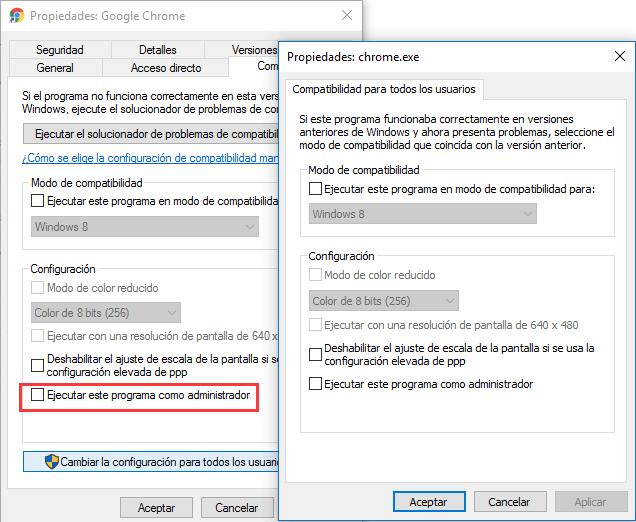
Pero si quieres aplicar la configuración «Ejecutar este programa como Administrador» a todos los usuarios, pincha en Cambiar ajuste para todos los usuarios. Esto abrirá otro cuadro de diálogo. De nuevo selecciona la casilla de verificación Ejecutar este programa como administrador. Pincha en Aplicar y OK.
Esto también es útil para resolver los problemas de compatibilidad con aplicaciones heredadas que requieren privilegios de administración.
Lee mas:
Ordenador va muy lento
Olvidar los Perfiles de Redes Inalámbricas (WIFI) en Windows 10
Cómo activar o desactivar la cuenta oculta de administrador en Windows 10?
Cómo deshabilitar el inicio de sesión con Email y usar cuentas locales en Windows 10
Que bien, muchas gracias
Genial, muchas gracias.